Stage Manager, без сомнения, является одним из самых увлекательных программ Apple, которые я видел за последние годы. Выпущено как отличительная особенность iPadOS 16., Stage Manager переосмысливает многозадачность iPad, позволяя запускать несколько окон. одновременно измените их размер по своему усмотрению и превратите iPad в компьютер, похожий на настольный компьютер. чем когда-либо прежде.
Содержание
- Презентация лифта «Менеджер сцены»
- Ошибки, ошибки и еще раз ошибки
- Грязный опыт, даже когда он работает
- Куда Apple пойдет дальше?
На бумаге это впечатляющая идея, и я думаю, что она имела успех. много потенциального движения вперед. Но после попытки использовать Stage Manager на моем iPad Про последние несколько дней мне действительно трудно с этим справиться. Он пробует много интересных вещей, и у него может быть очень многообещающее будущее, но — по крайней мере, в его нынешнем виде — в будущем он останется отключенным на моем iPad Pro.
Рекомендуемые видео
Презентация лифта «Менеджер сцены»

До появления Stage Manager у вас было два основных способа выполнения нескольких задач: вы могли запускать два приложения рядом (разделенный просмотр) или просматривать второе приложение в меньшем плавающем окне поверх основного (Slide Over). Это не самые надежные многозадачные инструменты на планете, но они достаточно просты, чтобы работать надежно.
Связанный
- iPadOS 17 сделал мою любимую функцию iPad еще лучше
- Я пытался заменить свою GoPro этим новым телефоном и его умной камерой.
- У вас есть iPhone, iPad или Apple Watch? Вам необходимо обновить его прямо сейчас
Stage Manager — это новый взгляд на многозадачность в iPadOS. Откройте приложение, и теперь оно отображается в большом окне, а панель задач по-прежнему видна под ним, а не занимает весь экран. Помимо панели задач, в левой части экрана вы также увидите ярлыки недавно открытых приложений. Вы можете коснуться одного из этих приложений, чтобы переключиться на него, или перетащить его поверх уже открытого приложения.
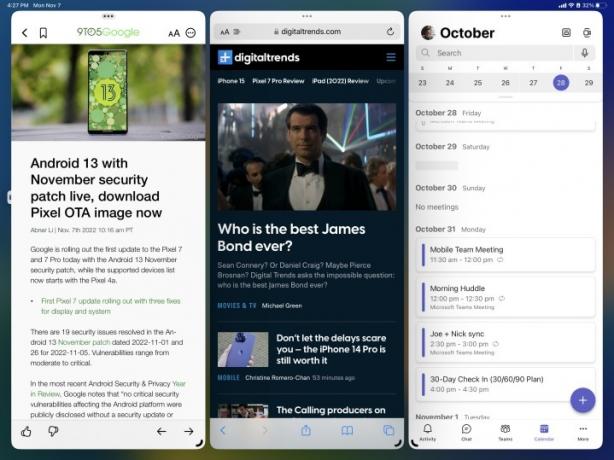
Отсюда Stage Manager работает аналогично операционной системе настольного компьютера, такой как Windows или macOS. Вы можете изменять размер окон приложений, перемещать их в рабочем пространстве и запускать несколько приложений одновременно. Окна также могут перекрывать друг друга, что позволяет вам сильно загромождать экран, если вы этого захотите.
Менеджер стадий по умолчанию отключен iPadOS 16, но вы можете включить его в любой момент, открыв Центр управления и нажав значок Режиссер икона. Когда Stage Manager выключен, многозадачность на iPadOS 16 — с разделенным просмотром и слайдером — работает так же, как в iPadOS 15.
Ошибки, ошибки и еще раз ошибки
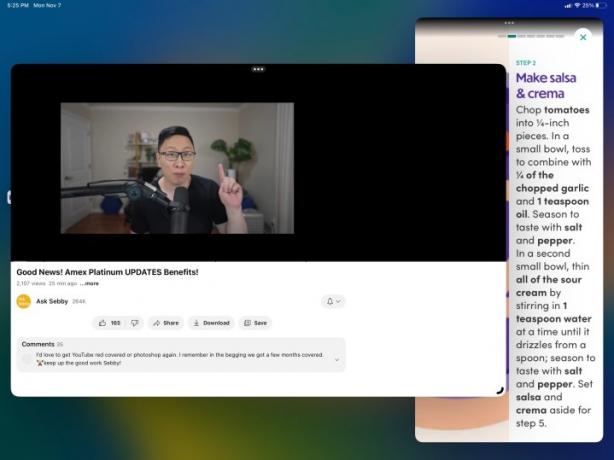
Все это звучит великолепно, правда? Хотя на бумаге так и есть, Stage Manager не справляется со всем. Самая большая проблема — по крайней мере для меня — это попытка разобраться в запутанном UX Stage Manager и многочисленных ошибках.
Иногда приложение открывается в оконном режиме, как рекламирует Stage Manager. Но если вы закроете приложение и откроете его снова, оно может решить открыться в обычном полноэкранном режиме, что заставит вас задуматься, не забыли ли вы активировать Stage Manager. Мне еще предстоит найти какую-либо рифму или причину такого поведения. Это просто случается, и к этому нужно привыкнуть.
Если приложение открыто в оконном режиме, нажатие на приложение в контекстном меню слева также ведет себя произвольно. Большинство приложений будут отображаться в поле зрения, при этом ярлыки приложений будут отображаться слева. В других случаях приложение может открываться в оконном режиме, но скрывать эти ярлыки, и вам придется провести пальцем по левой стороне экрана, чтобы увидеть их снова. У меня также были случаи, когда при нажатии на приложение в меню многозадачности/недавних приложений ошибочно отображался пустой экран. Если читать об этом кажется запутанным, то попробовать и использовать это еще сложнее.

Когда вы, наконец, запустите все свои приложения в окнах Stage Manager, проблемы на этом не заканчиваются. Вот лишь некоторые из проблем, с которыми я столкнулся за последние несколько дней:
- Некоторые приложения не масштабируются должным образом при уменьшении размера окон (например, «Настройки» и Duolingo).
- Пользовательский интерфейс в приложении «Сообщения» перекрывал сам себя, из-за чего кнопка отправки не работала.
- В Outlook приложение позволяло мне вводить только получателей и темы — мой тап/трекпад вообще не распознавал тело сообщения.
- При воспроизведении видео YouTube в режиме «картинка в картинке» видео часто воспроизводится, когда вы находитесь на главном экране, но вылетает, когда вы открываете другое приложение.
Сами по себе эти вещи могут показаться относительно небольшими, но когда вы сталкиваетесь с несколькими из них проблемы в течение всего лишь нескольких минут, это создает ненадежный опыт, который чрезвычайно раздражающий. Жалобы на ошибки Stage Manager на данный момент не являются чем-то новым., и спустя две недели после публичного выпуска iPadOS 16 эти ошибки остаются такими же распространенными, как и прежде.
Грязный опыт, даже когда он работает
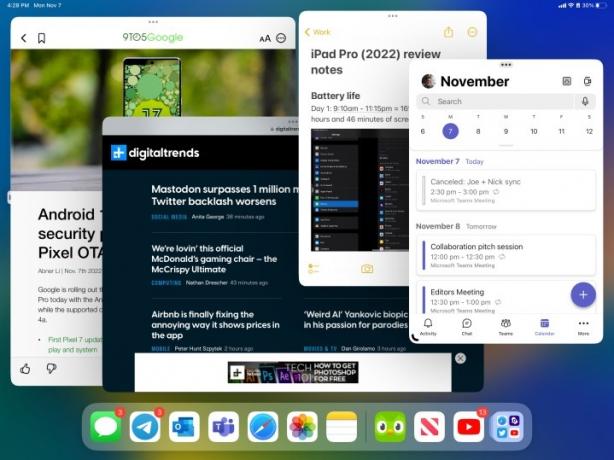
Но даже если у вас нет ошибок и Stage Manager работает как задумано, я не хочу проводить в этом месте какое-то время.
Одним из самых неприятных аспектов Stage Manager является то, как он обрабатывает открытие приложений. Если вы откроете приложение, которое еще не использовали, с помощью Stage Manager, оно откроется в отдельном рабочем пространстве без других приложений рядом с ним. Отсюда можно легко перетащить другие приложения на рабочее пространство и запустить несколько окон — достаточно просто, не так ли?
Теперь предположим, что вы вернетесь на главный экран и откроете другое приложение, которое недавно не использовали. Вместо того, чтобы это приложение добавлялось в рабочую область, в которой вы только что находились, оно создает другой Рабочее пространство менеджера сцены. А если вы откроете приложение, созданное в рабочей области, о которой вы, возможно, забыли, вы будете перенаправлены в эту старую рабочую область, чтобы использовать приложение там.
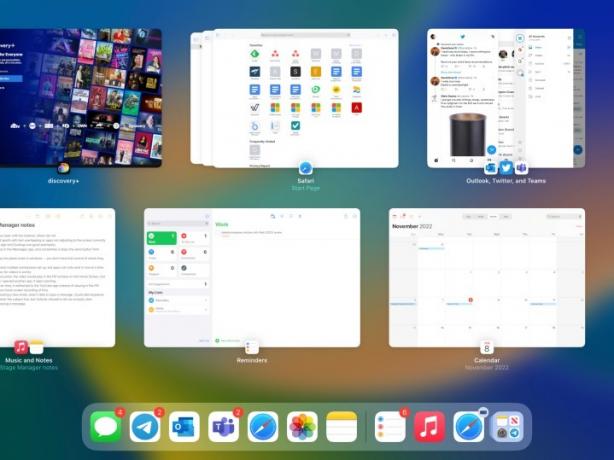
И все становится еще сложнее, когда вы пытаетесь управлять этими рабочими пространствами. Они появляются в меню недавних приложений/многозадачности. Рабочая область с несколькими значками приложений будет отображать все эти приложения при нажатии на нее, в то время как один значок приложения содержит только одно приложение в рабочей области. Но это важно помнить. Приложения, которые вы видите в меню многозадачности, больше не являются просто открытыми приложениями — все они представляют собой разные рабочие области на вашем iPad.
Посмотрите на скриншот выше в качестве примера. Если бы я нажал «Напоминания» в меню многозадачности, я бы увидел только приложение «Напоминания». Но если бы я затем коснулся значка «Команды» на панели задач, приложение «Команды» не появилось бы рядом с приложением «Напоминания» — меня бы забрали. назад в рабочую область с Teams, Twitter и Outlook. Я считаю, что идея сохранения определенных рабочих пространств хороша, но то, как это происходит в Stage Manager в iPadOS 16, плохо объяснено и реализовано.
Куда Apple пойдет дальше?

Чем больше я садился и пытался разобраться в Stage Manager, тем больше я понимал, что он заставляет мой iPad работать так, как мне не хочется. Он пытается создать интерфейс, подобный рабочему столу, для устройства, которое не предназначено для быть настольный компьютер, и я думаю, это действительно заметно.
Когда я использую iPad, мне нравится сосредотачиваться на чем-то одном и ни на чем другом. Я ценю возможность одновременного запуска двух приложений, если мне это нужно, или отображения моих сообщений в приложении Slide Over, а затем их скрытия, когда я закончу. Эти вещи позволяют мне быть более продуктивным, при этом сосредотачиваясь на одной задаче. А если я захочу переключиться с просмотра Safari на прокрутку в Твиттере, достаточно пары нажатий, и я на месте.
Stage Manager выглядит как странный полушаг со своим запутанным набором особенностей и ограничений.
Даже с изменениями в программном обеспечении и аксессуарами, такими как Magic Keyboard, iPad по-прежнему остается мобильным устройством, ориентированным на сенсорное управление. И это видно по основам того, как это работает. Когда я нажимаю Apple Music, я ожидаю увидеть Apple Music на своем экране, а не Apple Music рядом с тремя другими приложениями в рабочем пространстве Stage Manager, которое я создал два дня назад и о котором забыл. Полезно одновременно запускать от трех до шести окон на моем Mac mini с 34-дюймовым экраном. сверхширокий монитор, но в меньшей степени на 12,9-дюймовом дисплее планшета.
Многое работает против Stage Manager. Вместо того, чтобы перенести macOS на iPad, Stage Manager выглядит как странный полушаг со своим запутанным набором особенностей и ограничений.

Это что-то вроде интерфейса настольного ПК, но не на 100% таковым. Это странная смесь идей пользовательского интерфейса для мобильных и настольных компьютеров, собранных вместе, и она не работает в полной мере, как интерфейсы iPadOS или macOS, с которыми мы так хорошо знакомы. Он объединяет кусочки этих двух вещей вместе, формирует из них элемент Франкенштейна, и конечный результат кажется таким же громоздким, как и это объяснение.
Я аплодирую и ценю Apple за попытку переосмыслить, как может выглядеть многозадачность на iPad. Это болевая точка, на которую многие люди жаловались в течение многих лет, и хотя она, возможно, не идеальна, Apple пытался чтобы что-то с этим сделать с помощью Stage Manager. Но куда нам идти дальше?
Это вопрос на миллион долларов. Apple могла бы продолжать дорабатывать и совершенствовать Stage Manager, но если его основные принципы не изменятся коренным образом, я не думаю, что стану его фанатом в ближайшее время. И в этот момент, вы также можете установить macOS на iPad — то, с чем Apple может экспериментировать, а может и не экспериментировать. Stage Manager потенциально удобен, и мне он нравится. Но сейчас я просто не могу.
Рекомендации редакции
- Заставил себя попробовать 14,5-дюймовый планшет — и получилось не очень
- Я отказался от iPad Pro в пользу планшета Android — и вот почему
- Я надеюсь, что Apple внедрит эту функцию Vision Pro на iPhone.
- 11 функций iOS 17, которые мне не терпится использовать на своем iPhone
- Apple наконец-то исправила мою самую большую проблему с iPhone 14 Pro Max



